Java环境变量配置
2019-05-22 06:30:06来源:博客园 阅读 ()

如果你还没有安装JDK,请转到https://www.oracle.com/technetwork/java/javase/downloads/index.html下载。
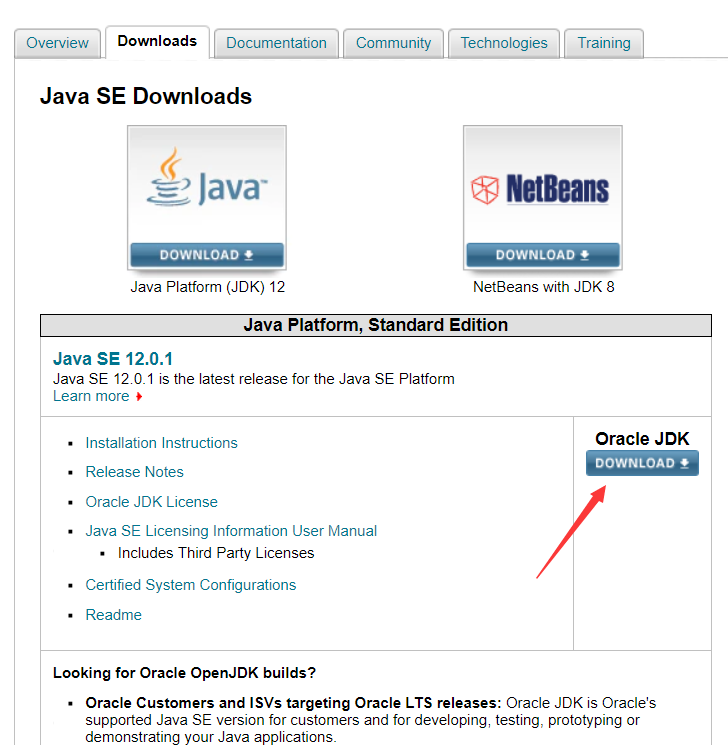
安装好JDK后,接下来开始配置环境变量。
桌面——>右键单机此电脑——>点击属性——>选择高级系统设置——>环境变量
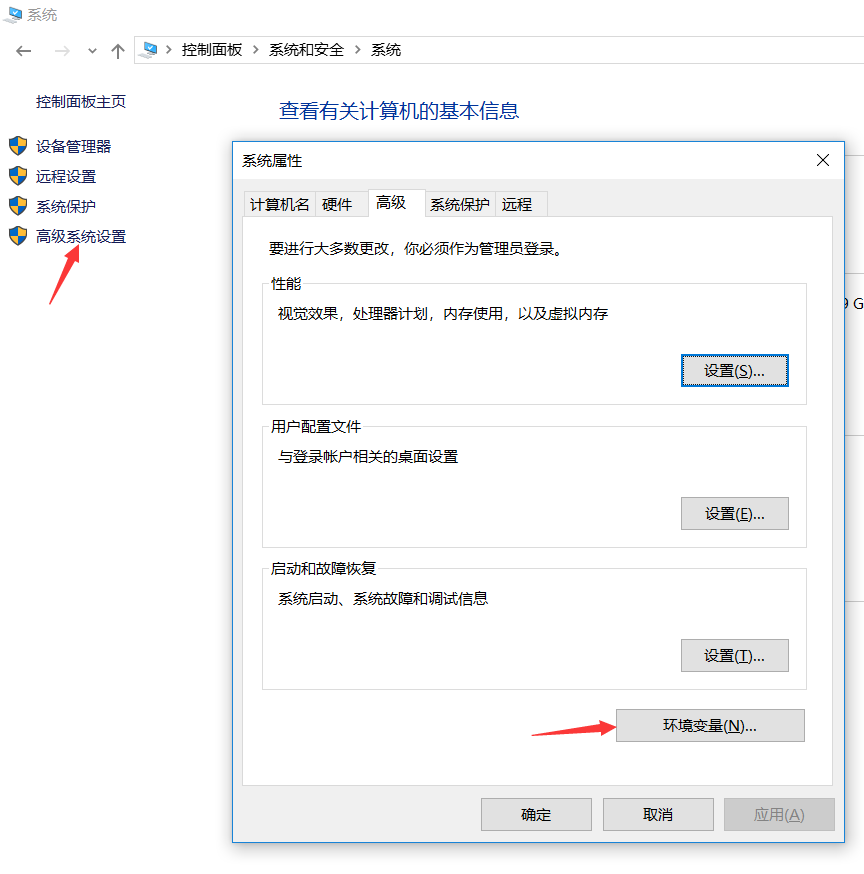
设置''JAVA_HOME'',点击新建,变量名处输入''JAVA_HOME'',变量值处输入JDK安装路径即可,例如我的路径为''C:\Program Files\Java\jdk1.8.0_144'',设置完成后,点击确定。
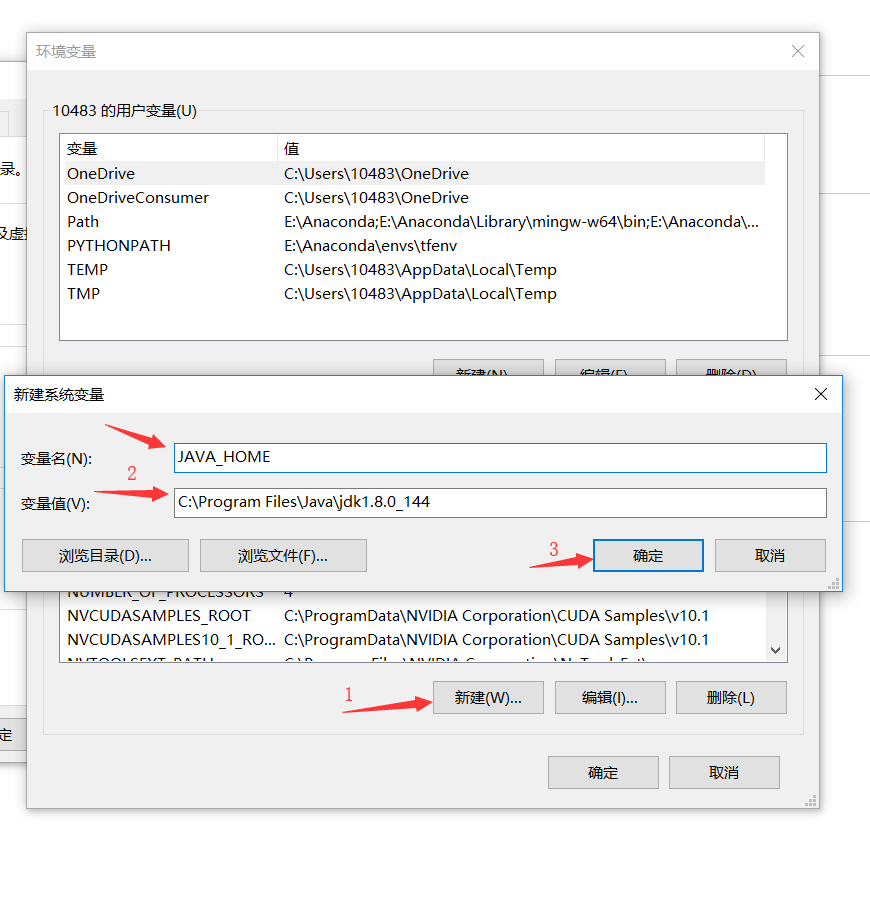
配置"Path"变量。找到''Path''——>点击编辑——>点击编辑文本——>点击确定——>在变量值最后面加上'';%JAVA_HOME%\bin;%JAVA_HOME%\jre\bin''
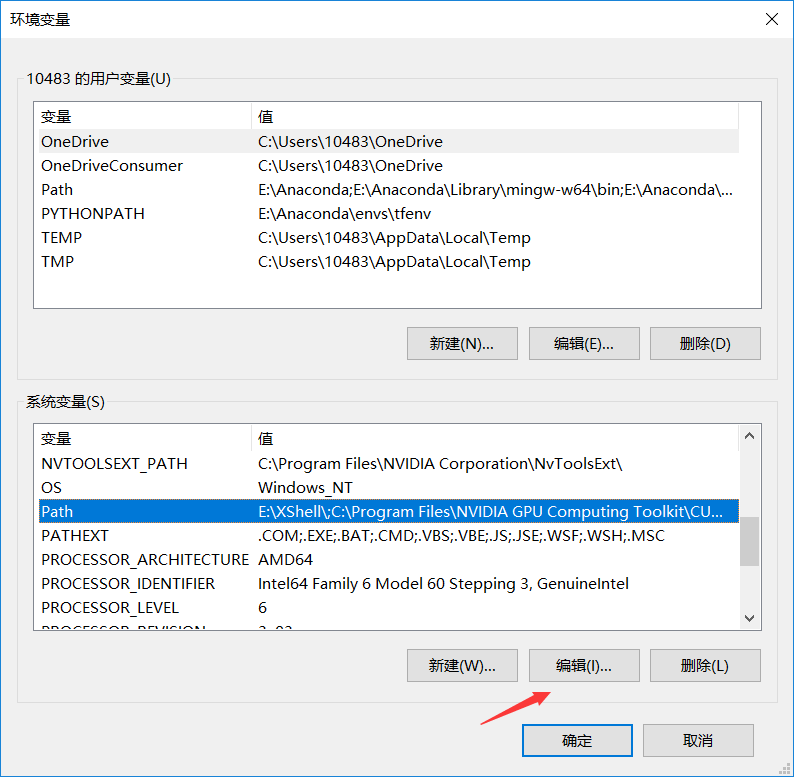
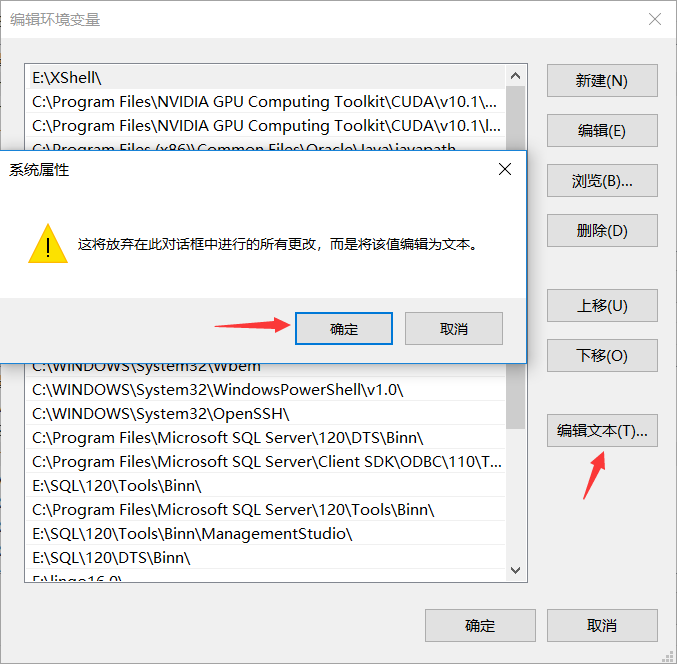
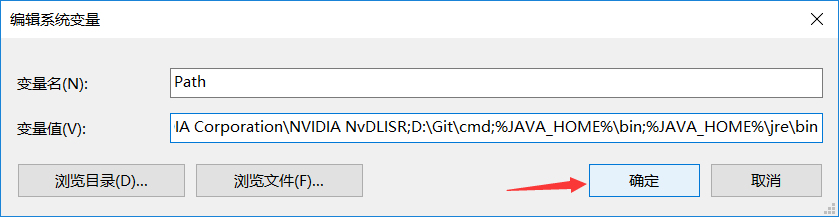
配置''CLASSPATH''。点击新建——>变量名处输入''CLASSPATH''——>变量值处输入''.;JAVA_HOME%\lib\tools.jar;%JAVA_HOME%\lib\dt.jar''(注意''.;''不要漏掉)——>点击确定
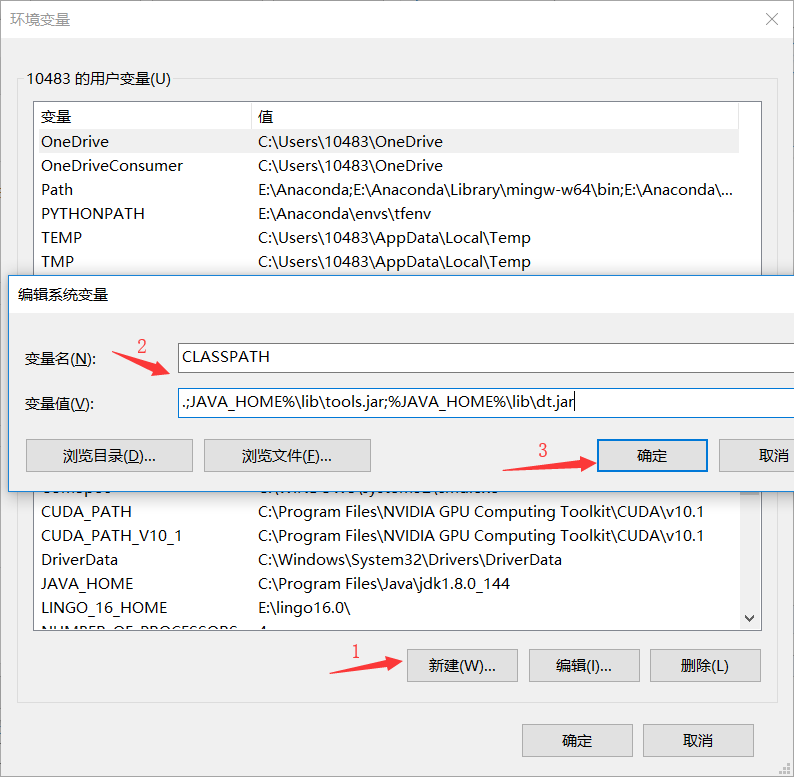
接下来就可以检测是否配置成功了!按下“win+R'',输入''cmd''进入终端,输入''javac''

如果出现如上图的内容,那么恭喜你,环境配置成功啦!
原文链接:https://www.cnblogs.com/Firezhou6364/p/10891005.html
如有疑问请与原作者联系
标签:
版权申明:本站文章部分自网络,如有侵权,请联系:west999com@outlook.com
特别注意:本站所有转载文章言论不代表本站观点,本站所提供的摄影照片,插画,设计作品,如需使用,请与原作者联系,版权归原作者所有
- 国外程序员整理的Java资源大全(全部是干货) 2020-06-12
- 2020年深圳中国平安各部门Java中级面试真题合集(附答案) 2020-06-11
- 2020年java就业前景 2020-06-11
- 04.Java基础语法 2020-06-11
- Java--反射(框架设计的灵魂)案例 2020-06-11
IDC资讯: 主机资讯 注册资讯 托管资讯 vps资讯 网站建设
网站运营: 建站经验 策划盈利 搜索优化 网站推广 免费资源
网络编程: Asp.Net编程 Asp编程 Php编程 Xml编程 Access Mssql Mysql 其它
服务器技术: Web服务器 Ftp服务器 Mail服务器 Dns服务器 安全防护
软件技巧: 其它软件 Word Excel Powerpoint Ghost Vista QQ空间 QQ FlashGet 迅雷
网页制作: FrontPages Dreamweaver Javascript css photoshop fireworks Flash
